ВхатсАпп не приказује обавештења на Виндовс 11/10
ВхатсАпп(WhatsApp) је један од популарних сервиса за размену порука на тржишту. Они су представили ВхатсАпп Десктоп(WhatsApp Desktop) и ВхатсАпп Веб(WhatsApp Web) . Са десктоп апликацијама ВхатсАпп(WhatsApp) -а можете да ћаскате са пријатељима, креирате нове групе, примате обавештења, све то без додиривања телефона. Међутим, многи корисници се жале да не примају ВхатсАпп(WhatsApp) обавештења на свом Виндовс рачунару.
Због тога ћемо у овом чланку поправити ВхатсАпп(WhatsApp) који не приказује обавештења о проблему са Windows 11/10 са неким једноставним решењима.
ВхатсАпп(WhatsApp) обавештења се не приказују на рачунару
Да бисте решили проблем са ВхатсАпп-ом(WhatsApp) који не приказује обавештења у Windows 11/10 , можете испробати ова решења:
- Проверите(Check WhatsApp) подешавања ВхатсАпп обавештења
- Дозволите ВхатсАпп веб(Allow WhatsApp Web) обавештења у вашем претраживачу
- Проверите(Check) подешавања обавештења за Виндовс 10
- Користите ВхатсАпп Веб(Use WhatsApp Web) или ВхатсАпп(Whatsapp) за телефон(Phone)
Напомена: За најбољи резултат следите решења датим редоследом.(Note: Follow the solutions in the given order for the best result.)
Хајде да причамо о њима детаљно.
1] Проверите(Check WhatsApp) подешавања ВхатсАпп обавештења
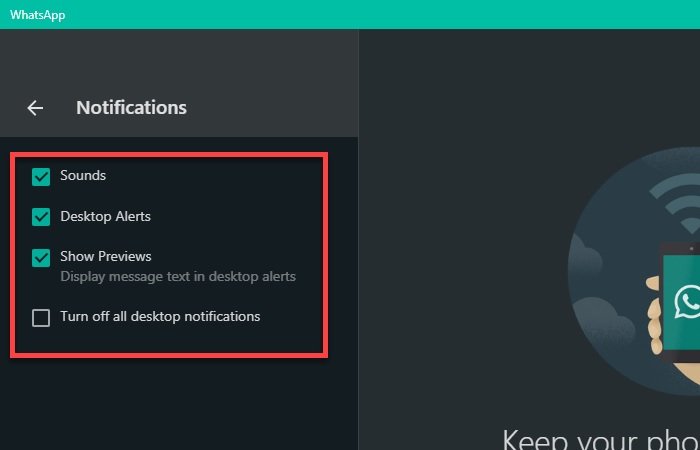
Прва ствар коју треба да урадите да поправите проблем са ВхатсАпп-ом(WhatsApp) који не приказује обавештења је да проверите да ли су подешавања обавештења ВхатсАпп -а савршено подешена.(WhatsApp)
Метод за то је исти за ВхатсАпп Веб(WhatsApp Web) и ВхатсАпп Десктоп апликацију(WhatsApp Desktop Application) . Да бисте то урадили, отворите ВхатсАпп Веб(WhatsApp Web) или ВхатсАпп Десктоп(WhatsApp Desktop) и кликните на three vertical dots > Settings > Notification . Сада се уверите да су опције Звукови, Упозорење на радној површини(Sounds, Desktop Alert) и Прикажи преглед означене, а (Show Preview)Искључи сва обавештења на радној површини( Turn off all desktop notifications) није потврђено.
Ако су ове опције у реду, можете проверити даља решења.
2] Дозволите ВхатсАпп веб(Allow WhatsApp Web) обавештења у прегледачу(Browser)
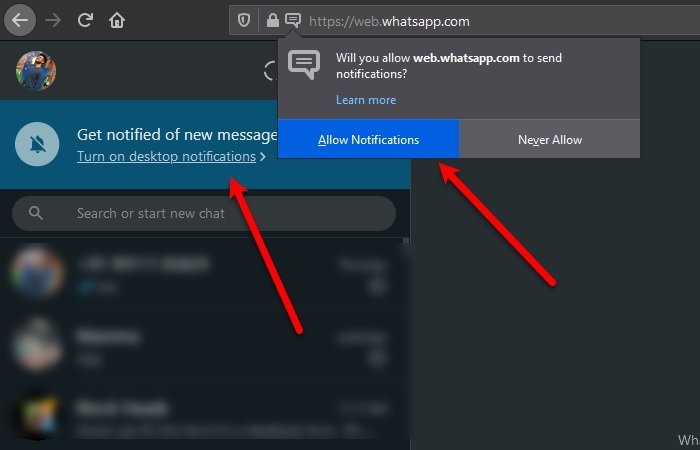
Када почнете да користите ВхатсАпп Веб(WhatsApp Web) у свом претраживачу, добићете обавештење „Примајте обавештења о новим порукама“, кликните на Укључи обавештења на радној површини. (Turn on desktop notifications. )Сада кликните на Дозволи обавештења (Allow Notifications ) да бисте почели да примате ВхатсАпп(WhatsApp) обавештења. Међутим, ако не можете да видите ову опцију, морамо да копамо мало дубље и пронађемо одговарајућа подешавања обавештења да бисмо дозволили обавештења.
За Цхроме
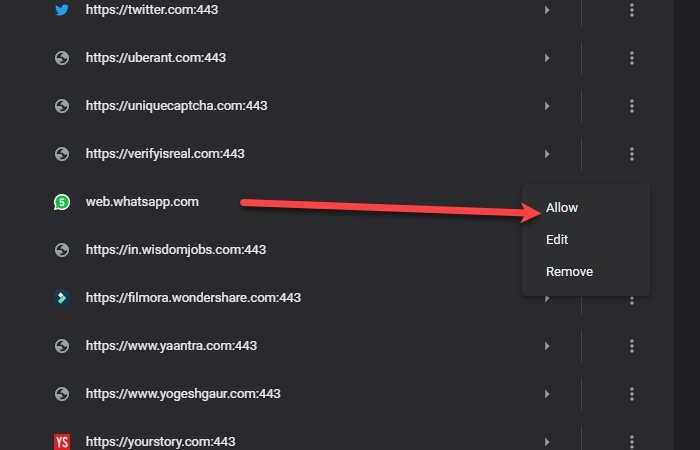
Да бисте то урадили, кликните на три вертикалне тачке у горњем десном углу Цхроме(Chrome) претраживача и кликните на Settings > Privacy and security > Site Settings > Notifications . Сада проверите одељак „Блокирај“ за „ веб.вхатсапп.цом(web.whatsapp.com) “. Ако тамо видите ВхатсАпп Веб(WhatsApp Web) , кликните на три вертикалне тачке, а затим на Дозволи(Allow) .
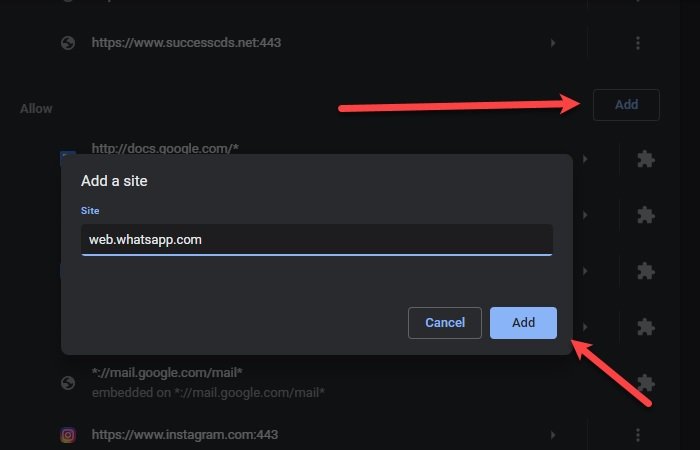
Ако не видите „веб.вхатсапп.цом“ у одељку „Блокирај“, померите се мало надоле и означите „Дозволи“, ако је тамо, онда можете да кренете. Ако не, онда кликните на Додај(Add) из „Дозволи“, откуцајте „ веб.вхатсапп.цом(web.whatsapp.com) “ и кликните на Додај(Add) .
За Мицрософт Едге
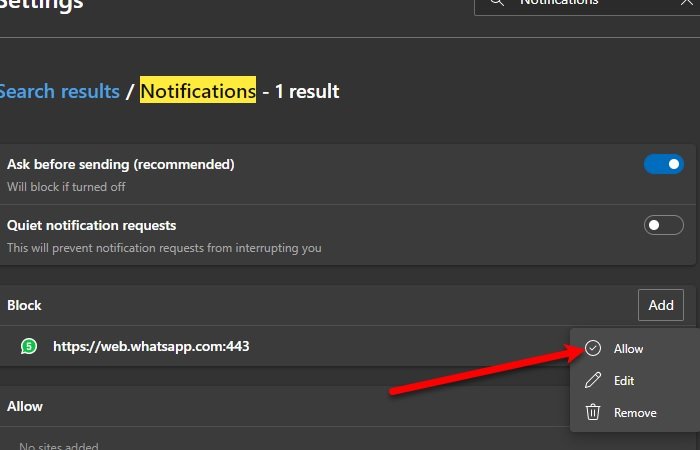
Да бисте дозволили Вхатсапп обавештења(Whatsapp Notifications) , кликните на три хоризонталне тачке у десном углу прозора > Подешавања (Settings ) > Потражите „Обавештења“ > Обавештења (Notifications ) (са свих(All) дозвола). Ако видите веб.вхатсапп.цом (web.whatsapp.com ) у одељку Блокирај (Block ) , кликните на три хоризонталне тачке, а затим на Дозволи.(Allow.)
Ако не видите опцију веб.вхатсапп.цом ни у (web.whatsapp.com)блоку(Block) ни у Дозволи(Allow) , кликните на Додај, (Add, ) откуцајте веб.вхатсапп.цом, (web.whatsapp.com, ) а затим Додајте(Add ) веб локацију у одељку Дозволи.
За Фирефок
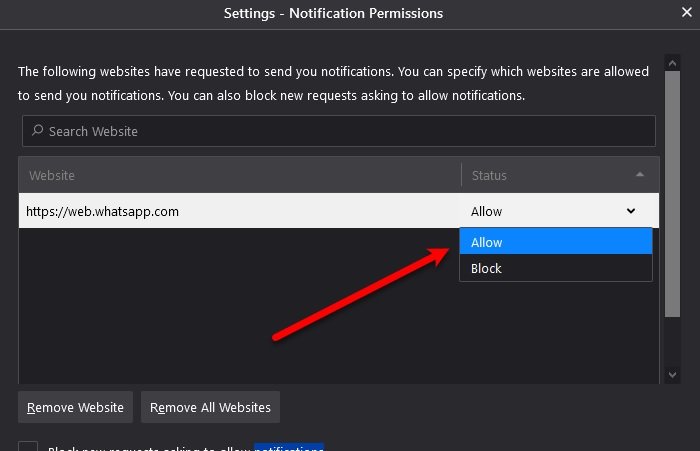
Да бисте дозволили ВхатсАпп обавештења(WhatsApp Notifications) у Фирефок(Firefox) -у , кликните на три хоризонталне линије у десном углу прозора > Options > потражите Обавештења > Подешавања (Settings ) (испред Обавештења) > дозволи веб.вхатсапп.цом.(web.whatsapp.com.)
Нажалост, Фирефок(Firefox) вам не дозвољава да додате веб локацију на листу обавештења. Дакле, ако не можете да пронађете ВхатсАпп(Whatsapp) тамо, покушајте да користите Едге(Edge) или Цхроме(Chrome) да бисте добили ВхатсАпп(WhatsApp) обавештења на Windows 11/10 .
3] Проверите подешавања Виндовс обавештења(Check Windows Notification)
Виндовс 10

Ако ниједно од решења није успело за вас, проверите подешавања обавештења за Виндовс 10(check Windows 10 notification settings) . Нећете добијати никаква обавештења ако сте их онемогућили.
Да бисте то урадили, покрените Подешавања(Settings) помоћу Win + X > Settings и кликните на System > Notifications and action .
Морате да се уверите да је прекидач „ Примај обавештења од апликација и других пошиљалаца(Get notifications from apps and other senders) “ УКЉУЧЕН, „ Прикажи обавештења на закључаном екрану(Show notifications on the lock screen) “ означено.
Затим померите мало надоле да бисте дошли до „ Примајте обавештења од ових пошиљалаца(Get notifications from these senders) “, користите прекидач да бисте омогућили обавештења за ВхатсАпп(WhatsApp) (ако користите ВхатсАпп Десктоп) и Цхроме, Фирефок или Едге(Chrome, Firefox, or Edge) (ако користите ВхатсАпп Веб).
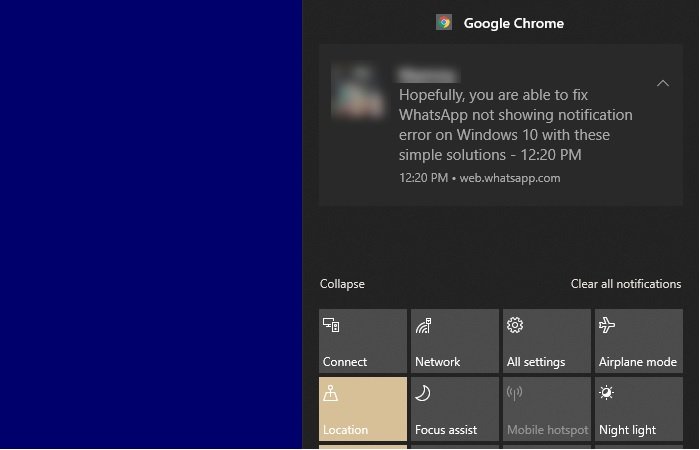
Сада кликните на обе ове иконе и уверите се да је „Пусти звук када стигне обавештење“(“Play sound when a notification arrives”) омогућено и „Сакриј садржај када су обавештења на закључаном екрану“(“Hide content when notifications are on lock screen”) онемогућена.
Виндовс 11

У оперативном систему Виндовс 11(Windows 11) видећете их овде – Settings > System > Notifications .
4] Користите ВхатсАпп Веб(Use WhatsApp Web) или Вхатсапп(Whatsapp) за телефон(Phone)
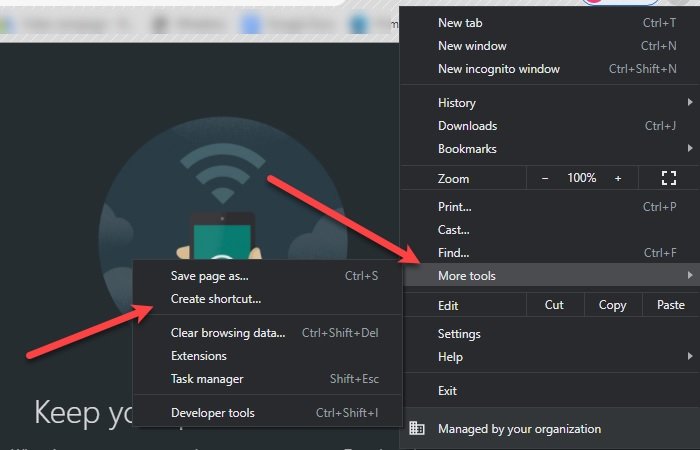
Ако користите ВхатсАпп Десктоп(WhatsApp Desktop) и суочавате се са овим проблемом, требало би да пређете на ВхатсАпп Веб(WhatsApp Web) или ВхатсАпп(Whatsapp) за телефон(Phone) . Разлог је прилично једноставан – ВхатсАпп(– WhatsApp) није добро оптимизовао своју апликацију за рад на рачунару.
Можете чак и да креирате веб пречицу за радну површину да бисте брзо проверили своје поруке.
Да бисте то урадили, идите на веб.ВхатсАпп.цом у свом претраживачу и превуците и отпустите фавицон веб локације на радну површину.
У Цхроме(Chrome) -у такође можете да кликнете на три вертикалне тачке у горњем десном углу и кликнете на More tools > Create shortcut .
На овај начин ће се на вашој радној површини креирати пречица за ВхатсАпп Веб . (WhatsApp Web)Међутим, пошто је у питању веб апликација, искуство не би било тако добро, али прилично блиско.
Надам се да ово помаже.
Related posts
Региструјте се на Сигнал, ВхатсАпп, Телеграм без коришћења броја телефона
Како знати да ли сте блокирани на ВхатсАпп-у?
Како могу да спречим хаковање мојих ВхатсАпп порука?
Како препознати ВхатсАпп преваре и нежељене поруке
Како преместити ВхатсАпп групне разговоре у апликацију Сигнал
Како искључити Вхатсапп позиве на Андроиду?
Како да поправите Вхатсапп слике које се не приказују у галерији
ВхатсАпп Веб не ради на рачунару
Спречите људе да вас додају у ВхатсАпп групу
Шта се дешава када некога искључите на ВхатсАпп-у
ВхатсАпп апликација за десктоп рачунаре: Инсталација, употреба и функције
Како заказати ВхатсАпп поруке на радној површини
Ограничења величине прилога за Оутлоок, Гмаил, Иахоо, Хотмаил, Фацебоок, ВхатсАпп
ВхатсАпп вс Телеграм вс Сигнал вс Мессенгер - који је бољи?
Исправите грешку у ВхатсАпп-у на вашем телефону. Датум је нетачан
Како повезати Инстаграм и ВхатсАпп са Фацебоок страницом
Решите уобичајене проблеме са ВхатсАпп-ом
Како пренети ВхатсАпп поруке са Виндовс Пхоне-а на Андроид
Како користити два ВхатсАпп-а у једном Андроид телефону
Како да извезете ВхатсАпп Цхат као ПДФ
